pro7beginner.blogspot.com ยินดีต้อนรับผู้รักในการเขียนโปรแกรมทุกท่าน ที่กำลังหัดเดิน ที่ยังไม่รู้ว่าจะเริ่มต้นเขียนโปรแกรมสักภาษาหนึ่งได้อย่างไร ลองอ่านบทความเหล่านี้ และรู้จักเพื่อนคนนี้นะ (อ้อ รบกวนให้ลิงค์หรือเครดิตกลับมาที่บล็อกนี้ด้วยนะ ขอบคุณครับ)
วันพฤหัสบดีที่ 25 สิงหาคม พ.ศ. 2554
วันพุธที่ 24 สิงหาคม พ.ศ. 2554
กำหนดและติดตั้ง Simulator ของเจ้า Android SDK
เอาล่ะตอนนี้พี่ Eclipse รู้จักกับน้อง Android เรียบร้อยแล้ว ส่งสายตาประสานยิ้มหวาน ปิ้งๆ ต่อไปคือการกำหนดให้ตัว simulator ของ Android ทำงาน
- ยังอยู่ที่ Eclipse หาเมนูที่ชื่อ Window แล้วเลือก Preferences หน้าต่าง Preferences จะถูกเปิดขึ้นมา
- ซ้ายมือครับซ้ายมือ เพื่อนๆจะเห็นรายการของ Android (ก่อนหน้านี้ไม่มีนะ หากยังไม่ได้ติดตั้ง Android SDK) โอเช เห็นแล้วก็คลิกเลือกเลยครับ ผลคือด้านขวาจะปรากฏกลุ่ม Android Preferences แต่เอ๊ะ!
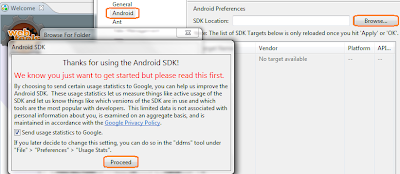
ตกกระจายหมด เขาขอบคุณที่ใช้ของของเขาเท่านั้นเอง (แบบว่าครั้งแรก อิอิ) ไม่มีอะไรน่ากังวล ตอบๆเขาไปตามมารยาท
- กลับมาที่กลุ่ม Android Preferences ในช่อง SDK Location ให้เพื่อนๆคลิกปุ่ม Browse... จากนั้นระบุไปยังไดเรกทอรี่ที่เราได้ขยาย android-sdk_r12-windows.zip เอาไว้ ซึ่งได้โฟลเดอร์ชื่อว่า android-sdk-windows แล้วตอบ OK เจ้าค่ะ

- ใกล้แล้วๆ ขั้นตอนต่อไป คือการกำหนด AVD (Android Virtual Devices) ให้มองหาเมนูชื่อ Window ตามเคย แล้วเลือก Android SDK and AVD Manager
- ด้านซ้ายมือจะมีอยู่สามเมนู ได้แก่ Virtual devices, Installed packages และ Available packages ให้เลือกเมนูที่สามก่อนเลย
- ด้านขวามือจะแสดงกลุ่ม Packages available for download ที่เครื่องของผม (เวอร์ชันขณะนี้) ปรากฏ
- Android Repository
- Third party Add-ons
- งานของเราเบื้องต้นนี้อยู่ที่ Android Repository ผมเลือกเพียง (เลือกเยอะโหลดนานเด้อ)
- Documentation for Android SDK, API13, revision1
- SDK Platform Android 3.2, API13, revision1
- Samples for SDK API13, revision1
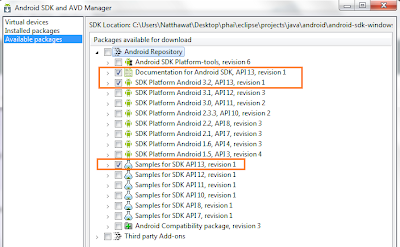
- จากนั้นกดปุ่ม Install Selected เขา (อีกแล้ว) จะให้เรายืนยันความต้องการที่ได้เลือกไว้ เอิ๊กๆ เลือก Accept แล้วกด Install เลยคร๊าบบบพี่น้อง (โปรดสังเกตภาพที่ผมนำมาประกอบ ผมเลือกเพียงสามรายการ แต่เขาแถมให้เป็นสี่รายการ อะจะบะฮื้ย! อีหยังนิ)
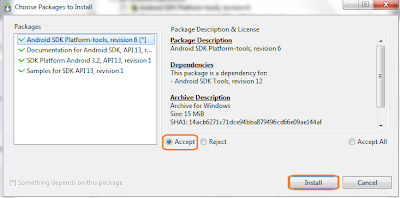
- รอ ร้อ รอ...ดาริ้ง (เครื่องผมใช้เวลาประมาณครึ่งชั่วโมงกว่า ไงเน็ตแรงดีมะ กึ๋ยๆ)
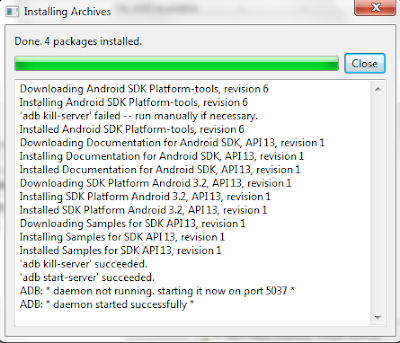
- เมื่อการดาวน์โหลดและติดตั้งแล้วเสร็จ (มันทำของมันเองหมดเลย) กดปุ่ม Close (ให้แน่ใจว่าเสร็จแล้วนะ เพราะปุ่ม Close นี่กดได้ตลอดเวลา -*- สุ่มสี่สุ่มหกกดไป ต้องทำใหม่หมด เดี๋ยวจะว่าไม่บอก อ๊าาากหัวแตก!) แล้วมาสร้าง Android Project กัน อิอิ ในที่สุดก็จะได้เห็นแล้ววว
อ่านเนื้อหาที่เกี่ยวข้อง ก่อนหน้า หรือ ถัดไป
- ยังอยู่ที่ Eclipse หาเมนูที่ชื่อ Window แล้วเลือก Preferences หน้าต่าง Preferences จะถูกเปิดขึ้นมา
- ซ้ายมือครับซ้ายมือ เพื่อนๆจะเห็นรายการของ Android (ก่อนหน้านี้ไม่มีนะ หากยังไม่ได้ติดตั้ง Android SDK) โอเช เห็นแล้วก็คลิกเลือกเลยครับ ผลคือด้านขวาจะปรากฏกลุ่ม Android Preferences แต่เอ๊ะ!
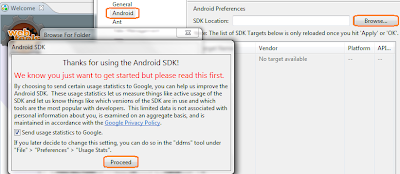
ตกกระจายหมด เขาขอบคุณที่ใช้ของของเขาเท่านั้นเอง (แบบว่าครั้งแรก อิอิ) ไม่มีอะไรน่ากังวล ตอบๆเขาไปตามมารยาท
- กลับมาที่กลุ่ม Android Preferences ในช่อง SDK Location ให้เพื่อนๆคลิกปุ่ม Browse... จากนั้นระบุไปยังไดเรกทอรี่ที่เราได้ขยาย android-sdk_r12-windows.zip เอาไว้ ซึ่งได้โฟลเดอร์ชื่อว่า android-sdk-windows แล้วตอบ OK เจ้าค่ะ

- ใกล้แล้วๆ ขั้นตอนต่อไป คือการกำหนด AVD (Android Virtual Devices) ให้มองหาเมนูชื่อ Window ตามเคย แล้วเลือก Android SDK and AVD Manager
- ด้านซ้ายมือจะมีอยู่สามเมนู ได้แก่ Virtual devices, Installed packages และ Available packages ให้เลือกเมนูที่สามก่อนเลย
- ด้านขวามือจะแสดงกลุ่ม Packages available for download ที่เครื่องของผม (เวอร์ชันขณะนี้) ปรากฏ
- Android Repository
- Third party Add-ons
- งานของเราเบื้องต้นนี้อยู่ที่ Android Repository ผมเลือกเพียง (เลือกเยอะโหลดนานเด้อ)
- Documentation for Android SDK, API13, revision1
- SDK Platform Android 3.2, API13, revision1
- Samples for SDK API13, revision1
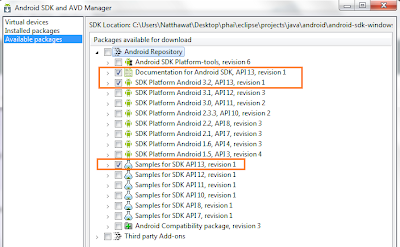
- จากนั้นกดปุ่ม Install Selected เขา (อีกแล้ว) จะให้เรายืนยันความต้องการที่ได้เลือกไว้ เอิ๊กๆ เลือก Accept แล้วกด Install เลยคร๊าบบบพี่น้อง (โปรดสังเกตภาพที่ผมนำมาประกอบ ผมเลือกเพียงสามรายการ แต่เขาแถมให้เป็นสี่รายการ อะจะบะฮื้ย! อีหยังนิ)
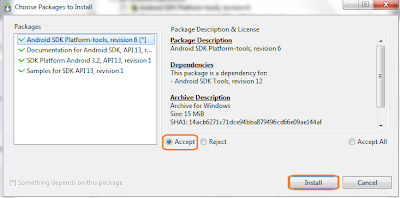
- รอ ร้อ รอ...ดาริ้ง (เครื่องผมใช้เวลาประมาณครึ่งชั่วโมงกว่า ไงเน็ตแรงดีมะ กึ๋ยๆ)
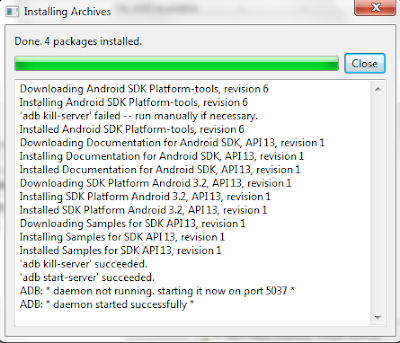
- เมื่อการดาวน์โหลดและติดตั้งแล้วเสร็จ (มันทำของมันเองหมดเลย) กดปุ่ม Close (ให้แน่ใจว่าเสร็จแล้วนะ เพราะปุ่ม Close นี่กดได้ตลอดเวลา -*- สุ่มสี่สุ่มหกกดไป ต้องทำใหม่หมด เดี๋ยวจะว่าไม่บอก อ๊าาากหัวแตก!) แล้วมาสร้าง Android Project กัน อิอิ ในที่สุดก็จะได้เห็นแล้ววว
อ่านเนื้อหาที่เกี่ยวข้อง ก่อนหน้า หรือ ถัดไป
ดาวน์โหลดและติดตั้ง Android SDK ใน Eclipse
- เริ่มจาก ดาวน์โหลด
- Eclipse (.zip) มาเตรียมไว้ก่อน ผมเลือก
Eclipse IDE for Java EE Developers สำหรับ Windows 32 Bit
- Android SDK (.zip) มาเตรียมไว้ก่อน ผมเลือก
android-sdk_r12-windows.zip
- ขยาย .zip ได้โฟลเดอร์ซึ่งมีชื่อดังนี้
- eclipse
- android-sdk-windows
นำไปวางไว้ตำแหน่งใดก็ได้ในเครื่องครับ ขณะนี้แนะนำที่ C:\ ง่ายๆไม่คิดมาก เอิ๊กๆ และไม่ต้องติดตั้ง (ใช้งานได้เลย)
- เริ่มจากโฟลเดอร์ชื่อ eclipse เปิดเข้าไปครับ ว้าว! เมื่อพบไอคอนสีม่วงที่ชื่อ eclipse.exe คลิกเลยๆ
- เมื่อโปรแกรม Eclipse พร้อมใช้งานแล้ว (ขณะนี้เป็นครั้งแรก อิอิ) ให้หาเมนูที่ชื่อ Help แล้วเลือก Install New Software... ดังภาพด้านล่าง
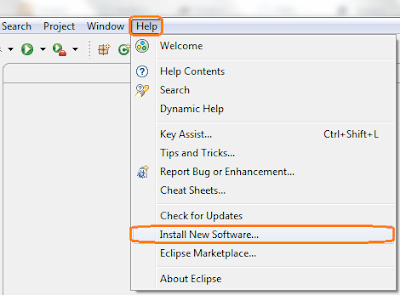
- หลังจากนั้นกดปุ่ม Add... เพื่อติดตั้งโปรแกรมใหม่ อิอิ ติดตั้งทางเน็ตซะด้วย นานแน่ๆ ดังภาพด้านล่างง๊าบ
- สำหรับช่อง Name ให้ตั้งชื่ออะไรก็ได้ ผมใช้ android plugin
- และช่อง Location ให้ระบุเป็น https://dl-ssl.google.com/android/eclipse/ เท่านั้นจร้า เสร็จแล้วก็กด OK
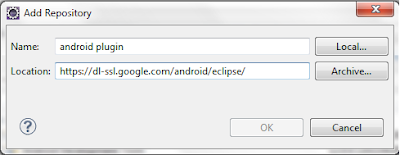
- รอสักกำนึ่งเด้อ (รอสักครู่นะครับ) ด้านล่างของหน้าต่างเดียวกันนี้จะปรากฏสุดยอดไอเทมหายาก (= =!) ไม่ใช่ละครับ จะแสดงรายการให้เลือกว่าจะติดตั้งอะไรใหม่ (...นั่นสิ ติดตั้งอะไร?)
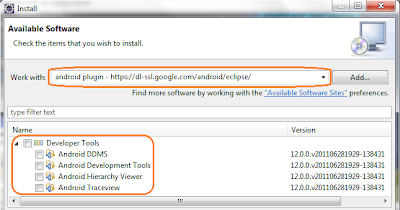
- ผมเลือกเพียง Android DDMS และ Android Development Tools สองอย่างนี้เท่านั้น (ใช้แค่นี้ก็เลือกแค่นี้สิ อิอิ ขืนเลือกหมดมีหวัง นาน นาน นาน) แล้วกดปุ่ม Next ขอรับ
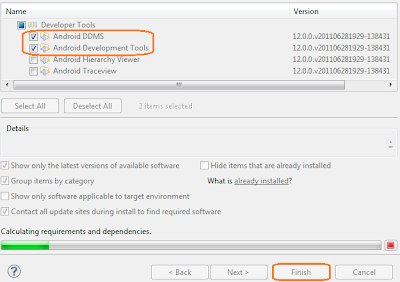
- แล้วเจ้า Eclipse ก็จะสรุปให้ฟังว่า โอเค ท่านได้เลือกอะไรบ้าง แน่ใจนะว่าจะติดตั้งจริงๆ (งั้นโปรดยืนยัน ยอมรับข้อตกลงด้วยเซ่ ประมาณนี้) เราไม่เคยอ่านกันหรอกครับ กดเลือก I accept ... ไปเลย (จะได้ผ่านๆไป อิอิ) แล้วกด Finish
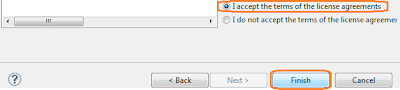
- สุดท้ายของการสร้างตัวเรียก Android SDK ใน Eclipse แล้วละพี่น้อง รอแล้วก็รอ เน็ตช้า เต่า เน่า หลุด ก็กรรมไปเด้อ เอิ๊กๆ
- อุ๊ย! มีอะไรใหม่ในตัวฉัน (Eclipse) ก็ไม่รู้ ถ้าอยากให้มันทำงานล่ะก็ Restart Now เลยนะตัวเอง จุ๊บๆ เป็นอันเรียบร้อยครับ
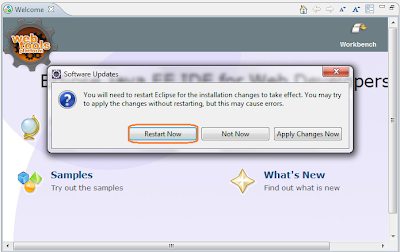
ตกลงเขียน Android ได้ยังจ๊ะ ตอบว่า ยังจ๊ะ! หัวข้อต่อไปคือการกำหนดและติดตั้ง Simulator ของเจ้า Android SDK (ที่เพิ่งทำเสร็จไปเนี่ยเพียงให้ Android SDK รู้จักกับเจ้า Eclipse เท่านั้นเอง กึ๋ยๆ) ตามมาๆ กดลิงค์ที่ชื่อ ถัดไป ด้านล่างของหน้านี้เลย อิอิ
อ่านเนื้อหาที่เกี่ยวข้อง ถัดไป
- Eclipse (.zip) มาเตรียมไว้ก่อน ผมเลือก
Eclipse IDE for Java EE Developers สำหรับ Windows 32 Bit
- Android SDK (.zip) มาเตรียมไว้ก่อน ผมเลือก
android-sdk_r12-windows.zip
- ขยาย .zip ได้โฟลเดอร์ซึ่งมีชื่อดังนี้
- eclipse
- android-sdk-windows
นำไปวางไว้ตำแหน่งใดก็ได้ในเครื่องครับ ขณะนี้แนะนำที่ C:\ ง่ายๆไม่คิดมาก เอิ๊กๆ และไม่ต้องติดตั้ง (ใช้งานได้เลย)
- เริ่มจากโฟลเดอร์ชื่อ eclipse เปิดเข้าไปครับ ว้าว! เมื่อพบไอคอนสีม่วงที่ชื่อ eclipse.exe คลิกเลยๆ
- เมื่อโปรแกรม Eclipse พร้อมใช้งานแล้ว (ขณะนี้เป็นครั้งแรก อิอิ) ให้หาเมนูที่ชื่อ Help แล้วเลือก Install New Software... ดังภาพด้านล่าง
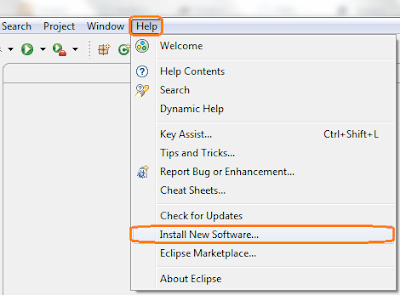
- หลังจากนั้นกดปุ่ม Add... เพื่อติดตั้งโปรแกรมใหม่ อิอิ ติดตั้งทางเน็ตซะด้วย นานแน่ๆ ดังภาพด้านล่างง๊าบ
- สำหรับช่อง Name ให้ตั้งชื่ออะไรก็ได้ ผมใช้ android plugin
- และช่อง Location ให้ระบุเป็น https://dl-ssl.google.com/android/eclipse/ เท่านั้นจร้า เสร็จแล้วก็กด OK
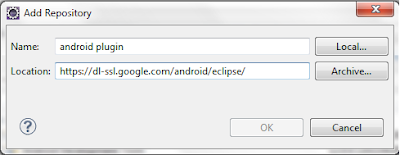
- รอสักกำนึ่งเด้อ (รอสักครู่นะครับ) ด้านล่างของหน้าต่างเดียวกันนี้จะปรากฏสุดยอดไอเทมหายาก (= =!) ไม่ใช่ละครับ จะแสดงรายการให้เลือกว่าจะติดตั้งอะไรใหม่ (...นั่นสิ ติดตั้งอะไร?)
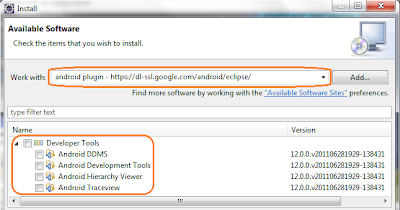
- ผมเลือกเพียง Android DDMS และ Android Development Tools สองอย่างนี้เท่านั้น (ใช้แค่นี้ก็เลือกแค่นี้สิ อิอิ ขืนเลือกหมดมีหวัง นาน นาน นาน) แล้วกดปุ่ม Next ขอรับ
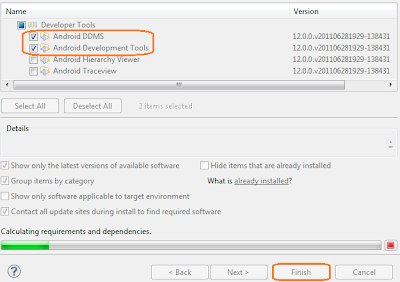
- แล้วเจ้า Eclipse ก็จะสรุปให้ฟังว่า โอเค ท่านได้เลือกอะไรบ้าง แน่ใจนะว่าจะติดตั้งจริงๆ (งั้นโปรดยืนยัน ยอมรับข้อตกลงด้วยเซ่ ประมาณนี้) เราไม่เคยอ่านกันหรอกครับ กดเลือก I accept ... ไปเลย (จะได้ผ่านๆไป อิอิ) แล้วกด Finish
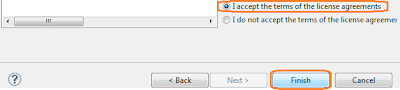
- สุดท้ายของการสร้างตัวเรียก Android SDK ใน Eclipse แล้วละพี่น้อง รอแล้วก็รอ เน็ตช้า เต่า เน่า หลุด ก็กรรมไปเด้อ เอิ๊กๆ
- อุ๊ย! มีอะไรใหม่ในตัวฉัน (Eclipse) ก็ไม่รู้ ถ้าอยากให้มันทำงานล่ะก็ Restart Now เลยนะตัวเอง จุ๊บๆ เป็นอันเรียบร้อยครับ
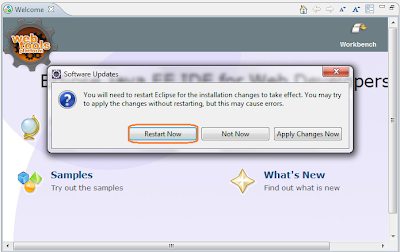
ตกลงเขียน Android ได้ยังจ๊ะ ตอบว่า ยังจ๊ะ! หัวข้อต่อไปคือการกำหนดและติดตั้ง Simulator ของเจ้า Android SDK (ที่เพิ่งทำเสร็จไปเนี่ยเพียงให้ Android SDK รู้จักกับเจ้า Eclipse เท่านั้นเอง กึ๋ยๆ) ตามมาๆ กดลิงค์ที่ชื่อ ถัดไป ด้านล่างของหน้านี้เลย อิอิ
อ่านเนื้อหาที่เกี่ยวข้อง ถัดไป
บทความที่เกี่ยวข้องกับเทคโนโลยี Android
เรียนรู้ Android จากเพื่อนสู่เพื่อน
- ดาวน์โหลดและติดตั้ง Android SDK ใน Eclipse
- กำหนดและติดตั้ง Simulator ของเจ้า Android SDK
- Android โปรแกรมแรก
Error แปลกๆที่มักพบในขณะพัฒนา Android
- "Error generating final archive: Debug certificate expired on dd/mm/yyyy"
เพื่อนบ้านที่น่ารัก ขอบคุณสำหรับข้อมูลดีๆ
- 7xment.blogspot.com
- www.itcyber.com
- www.unzeen.com
- developer.android.com
- ดาวน์โหลดและติดตั้ง Android SDK ใน Eclipse
- กำหนดและติดตั้ง Simulator ของเจ้า Android SDK
- Android โปรแกรมแรก
Error แปลกๆที่มักพบในขณะพัฒนา Android
- "Error generating final archive: Debug certificate expired on dd/mm/yyyy"
เพื่อนบ้านที่น่ารัก ขอบคุณสำหรับข้อมูลดีๆ
- 7xment.blogspot.com
- www.itcyber.com
- www.unzeen.com
- developer.android.com
สมัครสมาชิก:
บทความ (Atom)